Como remover o Copilot e outros recursos de IA no Windows

Se você não se importa em ter bloatware extra no seu sistema, há maneiras de remover ou desabilitar o Windows Copilot no Windows 11.
Este guia mostrará como usar o aplicativo Assistência Rápida para obter ajuda ou ajudar alguém por meio de uma conexão remota no Windows 11.
O aplicativo Quick Assist permite que você obtenha ajuda de familiares ou amigos para resolver um problema no computador, ou os ajude a resolvê-lo. O Quick Assist usa uma conexão remota, portanto, certifique-se de usá-lo apenas com pessoas em quem você confia, pois elas podem visualizar a tela do seu computador ou controlar seu PC (se você permitir).
Opção 1: Ajude alguém remotamente usando o aplicativo Quick Assist
1. Abra o aplicativo Quick Assist ( Win + Ctrl + Q ).
2. Clique em Ajudar alguém .
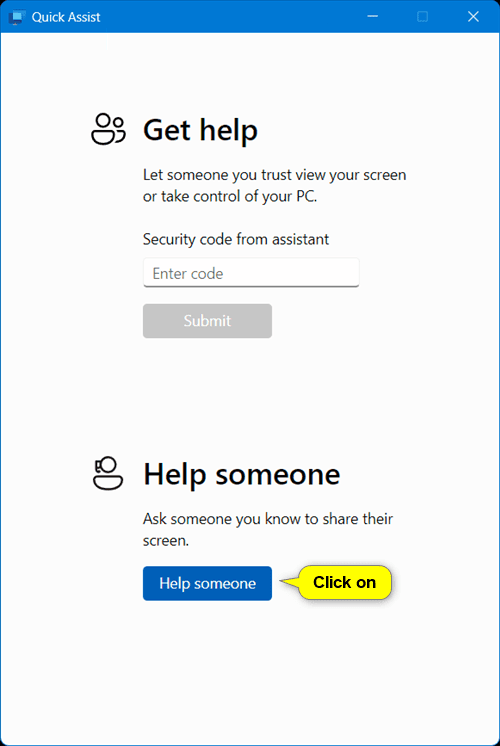
3. Insira o endereço de e-mail da sua conta da Microsoft e clique em Avançar .
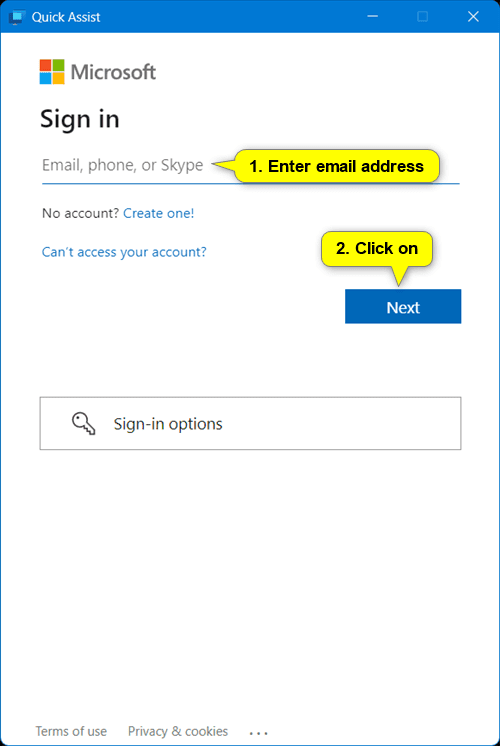
4. Se solicitado, digite a senha da sua conta da Microsoft e clique em Entrar .
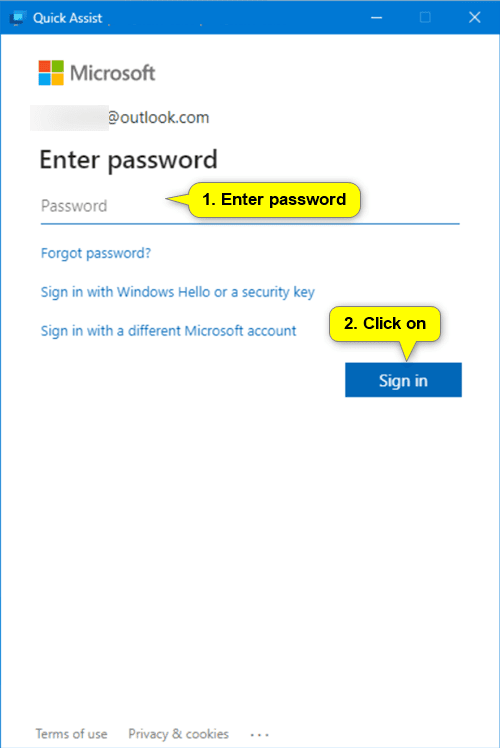
Se você ativou a verificação em duas etapas para sua conta da Microsoft, agora será necessário verificá-la.
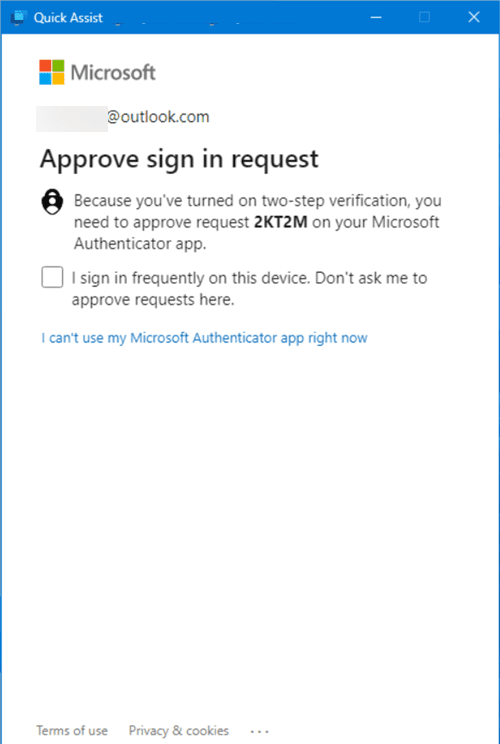
5. Compartilhe o código de 6 dígitos com a pessoa que você está ajudando para que ela possa executar as etapas 1 e 2 na segunda opção abaixo.
A pessoa que você está ajudando deve inserir o código compartilhado antes que ele expire em 10 minutos, ou vocês dois terão que fechar o aplicativo Quick Assist e começar de novo.
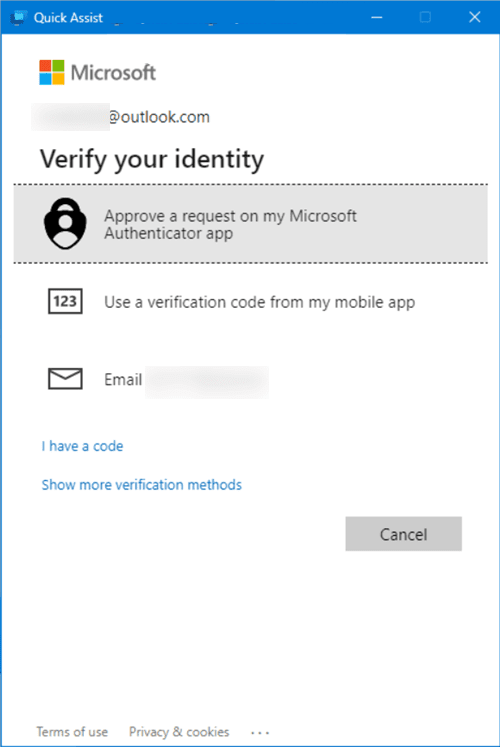
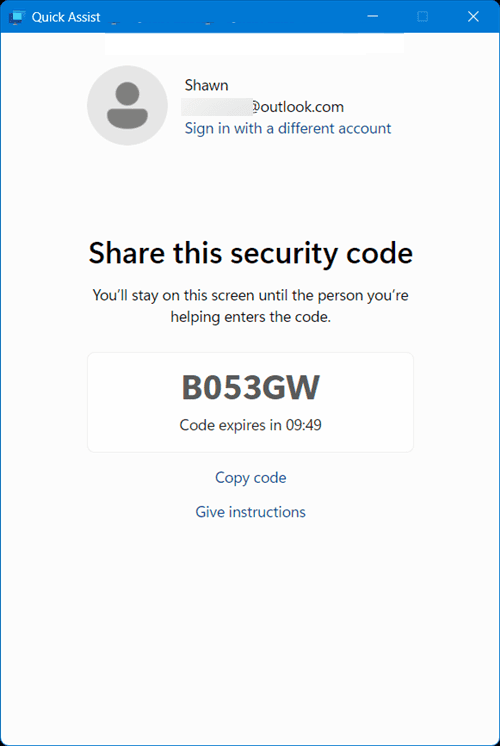
6. Depois que a pessoa que você está ajudando tiver concluído as etapas 1 e 2 na segunda opção, você verá a tela de conexão abaixo até que ela permita que você conclua a etapa 3 na segunda opção.
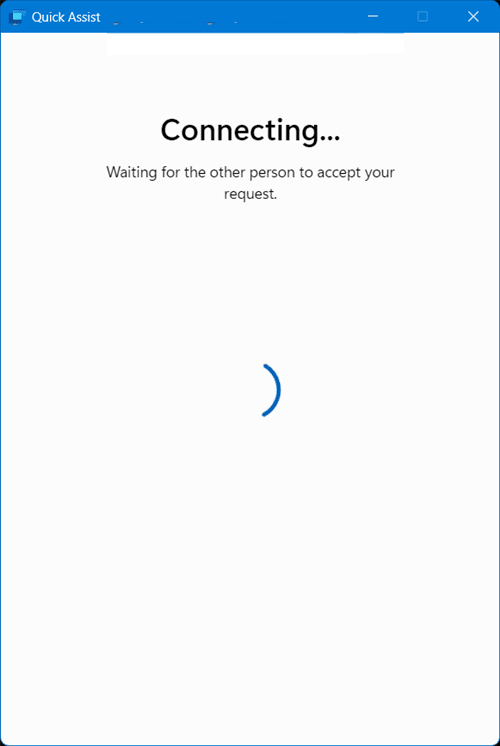
7. Depois de estar conectado e ajudando alguém, você pode usar diferentes ferramentas no Assistência Rápida, se quiser, como o apontador laser, anotações, bate-papo para digitar mensagens e muito mais.
8. Se você quiser solicitar controle total do PC deles, clique em Solicitar controle e espere que eles permitam ( Permitir ) na etapa 4 da opção dois.
Você pode clicar em Parar controle a qualquer momento para parar de controlar o PC e continuar compartilhando sua tela.
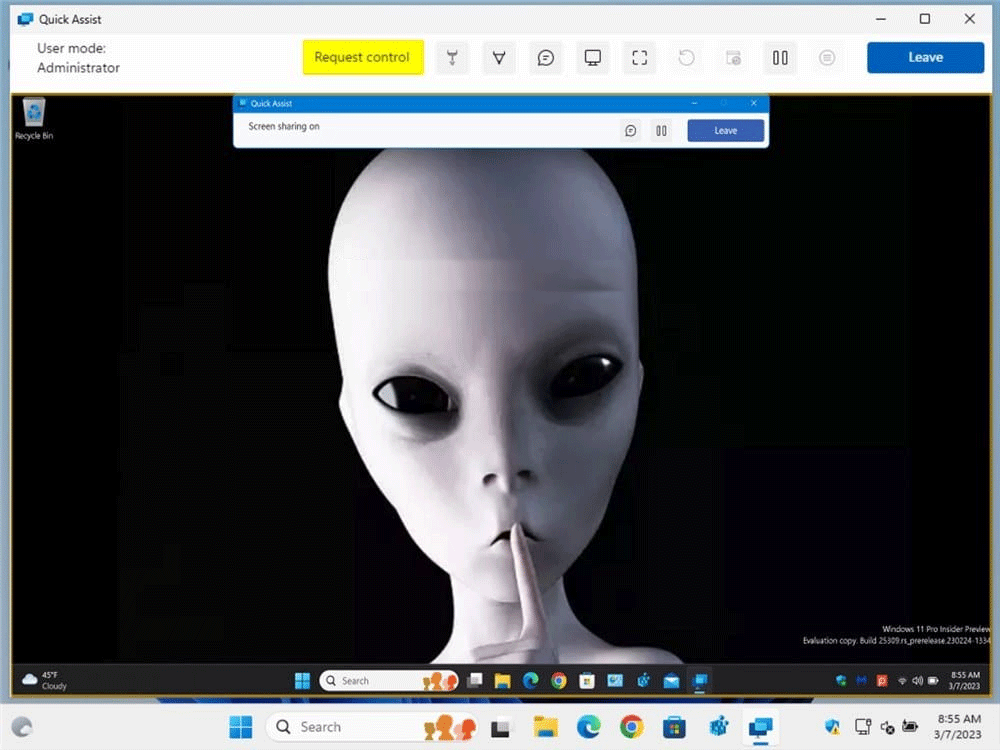
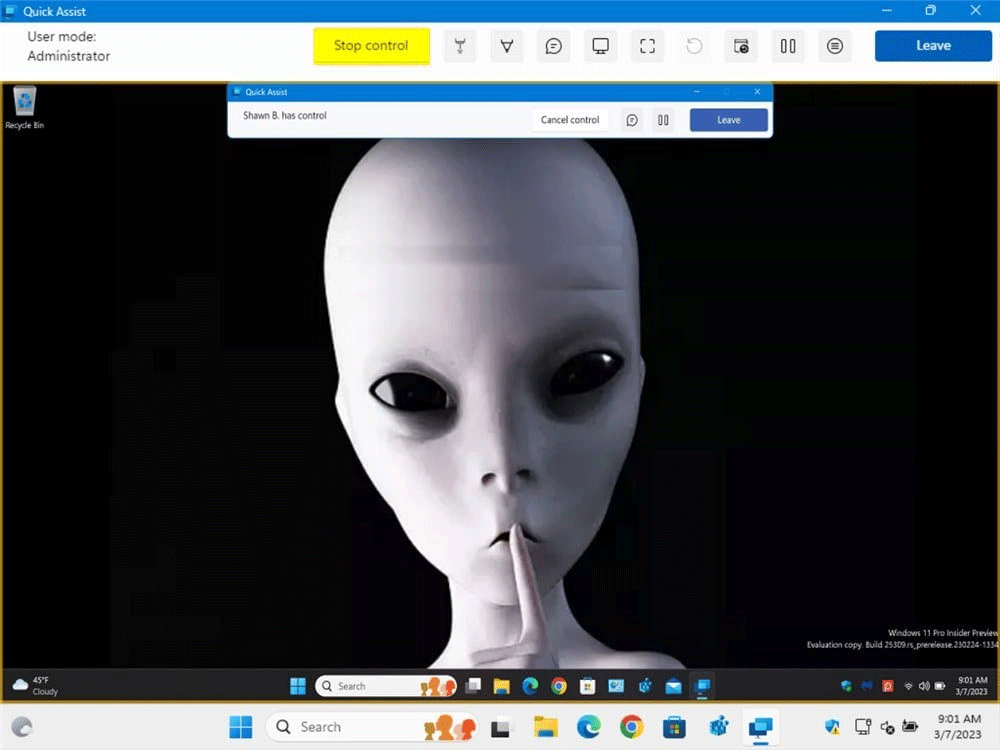
9. Quando terminar de ajudá-los, clique em Sair .
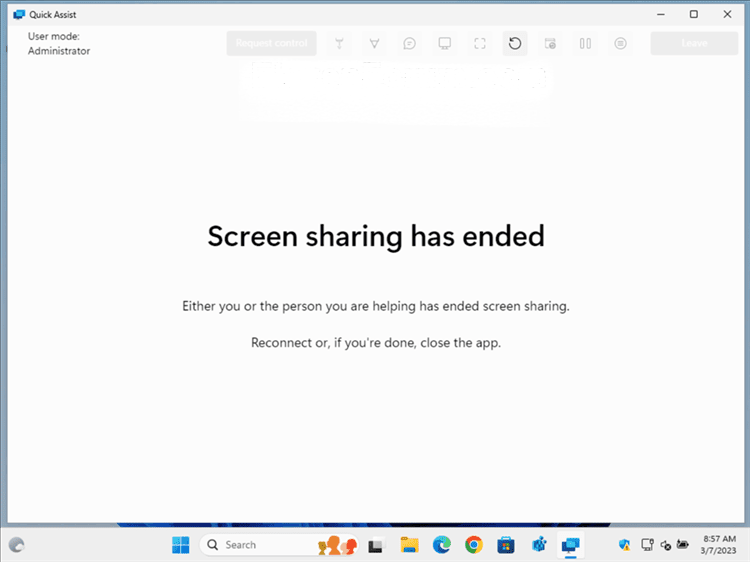
Opção 2: Obtenha ajuda remota usando o aplicativo Quick Assist
1. Abra o aplicativo Quick Assist ( Win + Ctrl + Q ).
2. Digite o código de 6 dígitos compartilhado com você pelo seu ajudante e clique em Enviar .
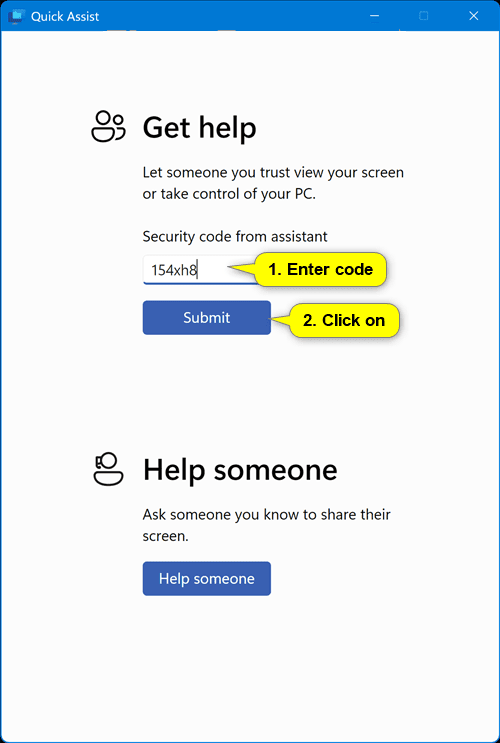
3. Clique em Permitir .

4. Se alguém ajudar você a solicitar controle total do seu PC, você pode clicar em Permitir, se desejar.
Você pode clicar em Cancelar controle a qualquer momento para parar de dar a eles controle total e continuar compartilhando sua tela.
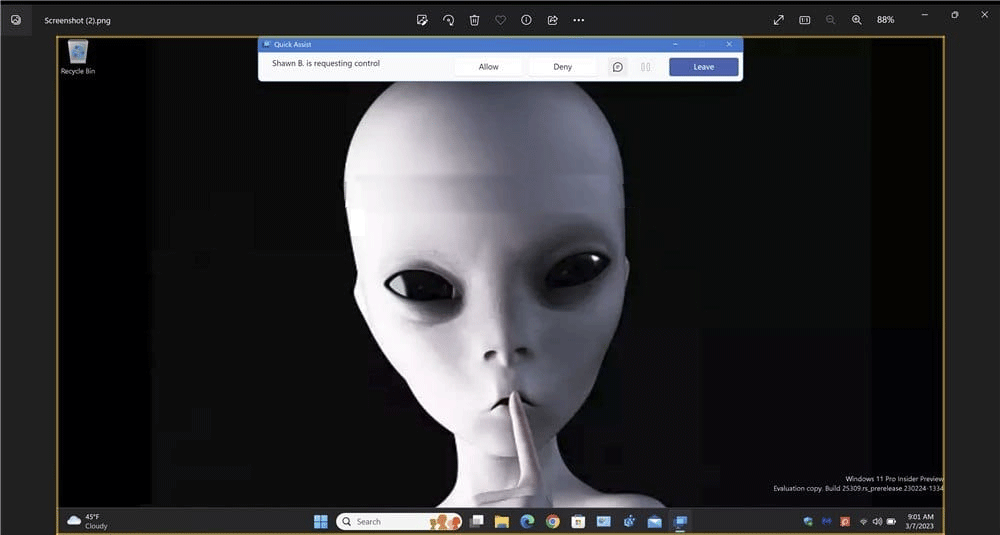
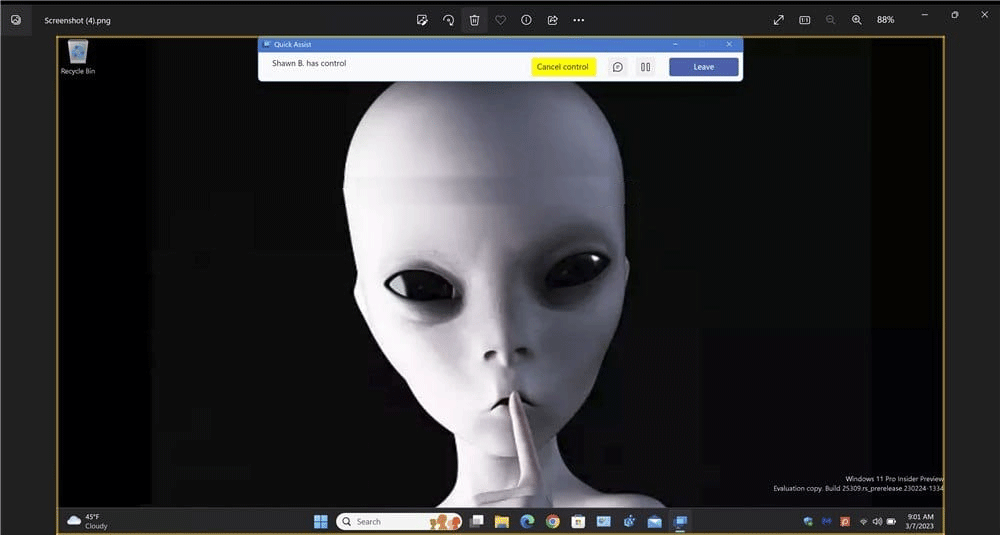
5. Após receber a ajuda, clique em Sair .
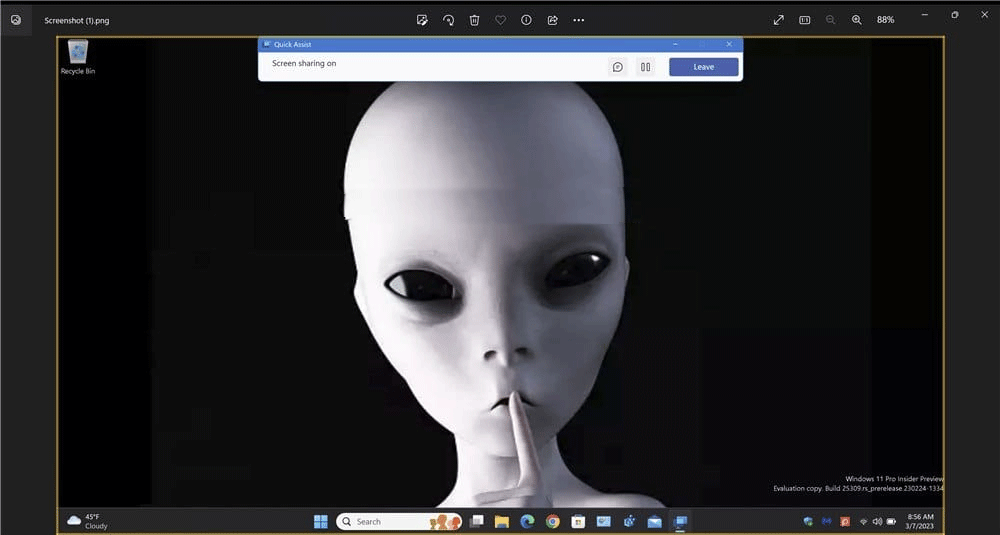

Se você não se importa em ter bloatware extra no seu sistema, há maneiras de remover ou desabilitar o Windows Copilot no Windows 11.
As baterias de laptop se degradam com o tempo e perdem capacidade, resultando em menor duração. Mas, após ajustar algumas configurações mais profundas do Windows 11, você deverá notar uma melhora significativa na duração da bateria.
O ano de 2023 viu a Microsoft apostar pesado na inteligência artificial e em sua parceria com a OpenAI para tornar o Copilot uma realidade.
A Microsoft introduziu o suporte de áudio Bluetooth LE (baixo consumo de energia) com o Windows 11 22H2 KB5026446 (compilação 22621.1778), também conhecido como Moment 3, em maio de 2023.
O Windows 11 foi lançado oficialmente, em comparação com o Windows 10 O Windows 11 também tem muitas mudanças, da interface aos novos recursos. Siga os detalhes no artigo abaixo.
Há sempre algo incrivelmente legal na interface de usuário nostálgica das versões do Windows dos anos 90.
Mais de três anos atrás, quando a Microsoft anunciou o Windows 11, o sistema operacional imediatamente causou muita controvérsia.
Criar um USB inicializável do Windows 11 em um Mac é definitivamente mais difícil do que em um PC com Windows, mas não é impossível.
O Windows 11 foi lançado oficialmente em 5 de outubro de 2021. Diferentemente das principais atualizações anteriores do Windows 10, a Microsoft não está incentivando as pessoas a atualizarem desta vez.
O desenvolvedor NTDEV criou uma versão simplificada do Windows 11 com apenas 100 MB.
A Microsoft lançou a maioria de seus recursos de IA mais avançados com o PC Copilot+ equipado com Snapdragon X, deixando muitos PCs Copilot+ equipados com Intel e AMD de fora.
O relatório de outubro de 2024 fornece uma visão geral da participação de mercado do Windows 11 em comparação com outras versões do Windows.
A última mudança que está sendo testada resolve um dos problemas mais irritantes do menu Iniciar do Windows 11 e esperamos que ela chegue ao mercado quando for lançada.
No Windows 11, a barra de tarefas ocupa apenas uma pequena parte do espaço de exibição na parte inferior da tela.
A Microsoft está eliminando seu editor de texto avançado gratuito WordPad no final de 2023, em um esforço para fazer a transição dos usuários para aplicativos premium do Office.
O que é VPN? Quais são as vantagens e desvantagens? Vamos discutir com a WebTech360 a definição de VPN e como aplicar esse modelo e sistema no trabalho.
O Windows Security faz mais do que apenas proteger contra vírus básicos. Ele protege contra phishing, bloqueia ransomware e impede a execução de aplicativos maliciosos. No entanto, esses recursos não são fáceis de identificar — eles ficam escondidos atrás de várias camadas de menus.
Depois que você aprender e realmente experimentar por si mesmo, descobrirá que a criptografia é incrivelmente fácil de usar e incrivelmente prática para a vida cotidiana.
No artigo a seguir, apresentaremos as operações básicas para recuperar dados excluídos no Windows 7 com a ferramenta de suporte Recuva Portable. Com o Recuva Portable, você pode armazená-lo em qualquer USB conveniente e usá-lo sempre que precisar. A ferramenta é compacta, simples e fácil de usar, com alguns dos seguintes recursos:
O CCleaner verifica se há arquivos duplicados em apenas alguns minutos e depois permite que você decida quais são seguros para excluir.
Mover a pasta Download da unidade C para outra unidade no Windows 11 ajudará a reduzir a capacidade da unidade C e ajudará seu computador a funcionar de maneira mais suave.
Esta é uma maneira de fortalecer e ajustar seu sistema para que as atualizações aconteçam de acordo com sua programação, não a da Microsoft.
O Explorador de Arquivos do Windows oferece diversas opções para alterar a forma como você visualiza seus arquivos. O que você talvez não saiba é que uma opção importante está desabilitada por padrão, embora seja crucial para a segurança do seu sistema.
Com as ferramentas certas, você pode escanear seu sistema e remover spyware, adware e outros programas maliciosos que possam estar à espreita nele.
Abaixo está uma lista de softwares recomendados ao instalar um novo computador, para que você possa escolher os aplicativos mais necessários e melhores para o seu computador!
Carregar um sistema operacional inteiro em um pendrive pode ser muito útil, especialmente se você não tiver um laptop. Mas não pense que esse recurso se limita às distribuições Linux — é hora de tentar clonar sua instalação do Windows.
Desativar alguns desses serviços pode economizar uma quantidade significativa de bateria sem afetar seu uso diário.
Ctrl + Z é uma combinação de teclas extremamente comum no Windows. Ctrl + Z basicamente permite desfazer ações em todas as áreas do Windows.
URLs encurtadas são convenientes para limpar links longos, mas também ocultam o destino real. Se você quiser evitar malware ou phishing, clicar cegamente nesse link não é uma escolha inteligente.
Após uma longa espera, a primeira grande atualização do Windows 11 foi lançada oficialmente.




























